광고주센터 100% 활용하기 1
아래의 기능들을 적극적으로 활용하셔서 광고운영에 많은 도움이 되시기 바랍니다.
하나. 네이버 키워드광고에 대해 하나부터 열까지 알 수 있는 동영상 가이드.

* 위치: 광고주센터 우측 상단
* 기능소개
: 키워드광고에 대한 모든 것을 동영상(플래시)으로 알려드립니다.
키워드광고의 정의에서 부터 네이버 키워드광고 상품 구매, 관리방법까지.
동영상 가이드 하나면 네이버 키워드광고의 모든 것을 알 수 있습니다.
여섯개의 챕터로 구분되어 있어 광고주님이 필요한 부분만 골라서 확인할 수 있습니다.
!!! 어떤 챕터로 구성되어 있나요?
1. 키워드광고 소개
2. 네이버 키워드광고 상품 소개
3. 비즈머니 충전하기
4. 클릭초이스 구매 방법
5. 플러스프로 구매 방법
6. 광고관리 방법
둘. 광고주님의 클릭초이스 광고를 도와주는 기능들.
[스마트 입찰]

* 위치: 클릭초이스 광고구매시 순위지수 입력 단계 우측 상단
* 기능소개
: 많은 키워들을 한번에 등록하실 경우, 광고주님의 최대클릭비용 입력을 도와 드립니다.
스마트 입찰을 진행할 키워드를 선택한 후, 원하는 노출순위, 영역, 최대클릭비용을
입력하시면 원하는 순위에 노출될 수 있는 최대클릭비용과 입력하신 최대클릭비용 중
좀 더 작은 금액으로 일괄 입찰해 드립니다.
[최대클릭비용 일괄 입찰]

* 위치: 클릭초이스 광고 구매 순위지수 입력 단계 키워드 좌측 푸른 화살표
* 기능소개
노출순위에 상관없이 모든 키워드에 동일한 최대클릭비용을 입력하고 싶다면 첫번째
키워드에 원하는 최대클릭비용을 입력한 후, 푸른색 화살표를 클릭하세요.
이하 모든 키워드에 동일한 최대클릭비용이 입력됩니다.
[키워드 검색하기]

* 위치: 광고관리 > 클릭초이스 우측 상단
* 기능소개
너무 많은 내 키워드 어떤 사이트, 어떤 그룹에 속해있는지 기억나지 않으시나요?
찾고자 하는 키워드를 입력하신 후 검색 버튼을 클릭하면 해당 키워드에 등록된 사이트와
해당 키워드가 속해있는 그룹이 보입니다. 또한 바로 키워드의 상태값을 게재 또는 중지로
변환할 수 있습니다.
!!! 주의하세요
클릭초이스의 광고관리 단위는 계정> 사이트> 그룹> 키워드입니다.
따라서, 상위 단위에서 설정한 광고 상태값은 하위 단계에 영향을 미치게 되며,
각 단계별로 관리가 가능합니다.
단, 키워드의 상태값이 ‘게재’로 설정되었더라도 상위 단위의 설정값이 ‘중지’상태일 경우
실제로 광고는 노출되지 않으므로 광고 게재를 원하시면, 반드시 상위 단위 설정값을 \
‘게재’로 변경하시기 바랍니다.
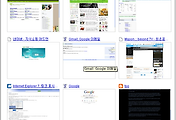
댓글